Saate oma Wordi dokumente redigeerida otse Microsoft Teams! Avage dokument ja valige 
Wordi dokumentide redigeerimiseks Teams tehke järgmist.
-
Avage Microsoft Teams.
-
Kõigi dokumentide kuvamiseks liikuge jaotisse Failid.
-
Valige ja avage Wordi dokument, mida soovite redigeerida.
Märkus.: Vaikimisi avatakse dokument otse Teams, kuid faili valimisel saate faili real valida Rohkem suvandeid

-
Redigeerimise jätkamiseks Wordi veebirakenduses valige dokumendis

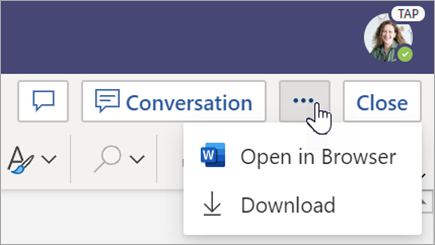
Vaadake üle õppurite esitatud Wordi dokumendid. Ülesannetega esitatud Wordi dokumendid laaditakse vaikimisi kirjutuskaitstuna. Nende redigeerimiseks ja kommentaaride lisamiseks otse dokumenti järgige alltoodud juhiseid.
Märkus.: Kui teie õppur on manustanud vanema .doc Wordi dokumendi, võidakse teil paluda fail töölauarakenduses enne selle vaatamist või redigeerimist avada.
-
Liikuge klassi töörühma ja valige Hinded.
-
Otsige üles ülesanne, mille õppur on esitanud, ja valige Rohkem suvandeid

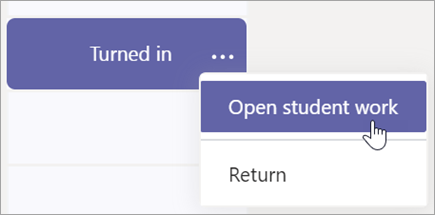
-
See avab teie õppuri ülesande väljaga Tagasiside ja Punktid , mille saate täita.
-
Dokumenti kommentaaride kirjutamiseks valige Redigeeri dokumenti ja seejärel valige käsk Redigeeri töölauarakenduses või Redigeeri brauseris.
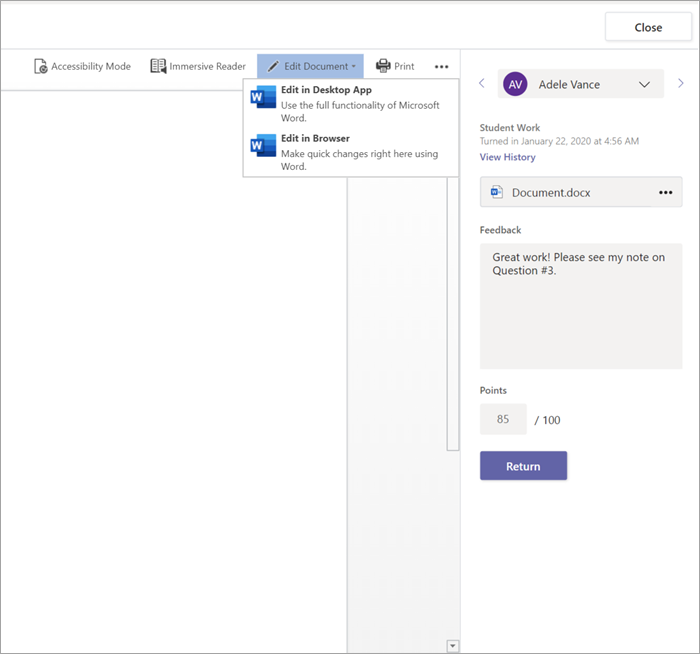
-
Saate lisada kommentaare. Olenemata sellest, kas töötate Teams või Wordi töölauarakendusega, salvestatakse muudatused automaatselt.
-
Kui olete valmis, liikuge nooleklahvide abil järgmise õppuri juurde või valige Käsk Tagasi, et tagastada ülesanne oma kommentaaride ja tagasisidega õppurile.
Kui haridustöötaja on teile kodutööde jaoks Wordi dokumendi määranud, avage see redigeerimiseks, kasutades 
-
Ava klassi töörühm.
-
Vali Ülesanded ja leia oma ülesanne.
-
Valige jaotises Minu töö Wordi dokument.
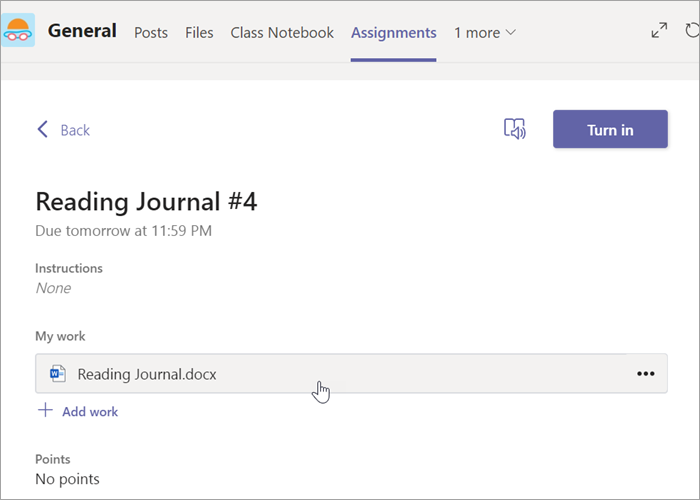
-
Muudatuste tegemiseks järgige selle artikli alguses olevaid juhiseid. Muudatused salvestatakse automaatselt.
-
Kui olete lõpetanud, naaske ülesande juurde ja valige Käsk Lülita sisse , et esitada valmis töö.










